Das TUT könnt Ihr hier finden:
Gracias Emilieta por lo que me permite traducir estos maravillosos tutoriales !!!
Glamour
...... und eine Personen- und eine Decotube.
Ich arbeite mit PSP X8 - dieses TUT kann aber problemlos mit allen anderen Versionen gebastelt werden.
Wenn bei Bild - Größe ändern nicht dazu geschrieben wird immer ohne Haken bei Größe aller Ebenen anpassen.
Einstellen - Schärfe - Scharfzeichnen wird nicht extra erwähnt - nach persönlichem Ermessen.VG Farbe = Vordergrundfarbe, HG = Hintergrundfarbe.
Das Auswahlwerkzeug (K) wird immer mit der Taste M deaktiviert.
FM Tile Tools - Blend Emboss
Mura's Seamless - Tiling with Shrink
MuRa's Meister - Perspective Tiling
Simple - Blintz
AP [Lines] - Lines - SilverLining
L en K's - Jeffrey
Die meisten Filter können HIER geladen werden !!!
Öffne die Tuben, die Maske und eine transparente Ebene - Größe 1000 x 700 Pixel.
Stelle die VG Farbe auf eine passende Farbe aus der Tube - nicht zu dunkel - und die HG Farbe auf weiß.
Erstelle diesen linearen Farbverlauf :
Punkt 1:
Fülle die Ebene mit dem Farbverlauf.
Effekte - Plugins - Mura's Seamless - Tiling with Shrink :
Effekte - Reflexionseffekte - Kaleidoskop :
Effekte - Plugins - Simple - Blintz - Bild - Spiegeln - Vertikal.
Stelle die VG Farbe auf eine passende Farbe aus der Tube - nicht zu dunkel - und die HG Farbe auf weiß.
Erstelle diesen linearen Farbverlauf :
Punkt 1:
Fülle die Ebene mit dem Farbverlauf.
Effekte - Plugins - Mura's Seamless - Tiling with Shrink :
Effekte - Reflexionseffekte - Kaleidoskop :
Effekte - Plugins - Simple - Blintz - Bild - Spiegeln - Vertikal.
Effekte - Plugins - Simple - Blintz - Effekte - Reflexionseffekte - Spiegelrotation :
Effekte - Kanteneffekte - Nachzeichnen.
Punkt 2:
Aktiviere den Zauberstab - den Modus auf hinzufügen und die Toleranz auf 15 stellen - und mehrfach in die dunkleren Teile rechts und links klicken bis diese Auswahlen entstanden sind :
Auswahl in Ebene umwandeln - Auswahl aufheben.
Effekte - Plugins - Simple - AP [Lines] - Lines - SilverLining :
Effekte - Bildeffekte - Nahtloses Kacheln - Standardeinstellung.
Effekte - 3D Effekte - Schlagschatten - als Farbe die VG Farbe :
Mit jeweils -1 wiederholen.
Punkt 3:
Aktiviere das Auswahlwerkzeug (S) - Benutzerdefinierte Auswahl :
Neue Rasterebene - Auswahl mit dem Farbverlauf füllen.
Auswahl ändern - verkleinern um 3 Pixel.
Effekte - 3D Effekte - Schlagschatten - als Farbe die VG Farbe - wie eingestellt nur Deckfähigkeit auf 70.
Mit jeweils -1 wiederholen - Auswahl aufheben.
Punkt 4:
Aktiviere das Auswahlwerkzeug (S) - Benutzerdefinierte Auswahl :
Neue Rasterebene - Auswahl mit der VG Farbe füllen.
Auswahl ändern - verkleinern um 3 Pixel.
Effekte - 3D Effekte - Schlagschatten - als Farbe die VG Farbe - wie eingestellt.
Mit jeweils -1 wiederholen - Auswahl aufheben.
Effekte - 3D Effekte - Schlagschatten - als Farbe die VG Farbe:
Punkt 5:
Effekte - Verzerrungseffekte - Welle :
Kopiere die Tube Adorno-onda - als neue Ebene einfügen.
Effekte - Bildeffekte - Versatz :
Zusammenfassen - nach unten zusammenfassen.
Ebene duplizieren - Bild - Spiegeln - Horizontal - Zusammenfassen - nach unten zusammenfassen.
Effekte - 3D Effekte - Schlagschatten - als Farbe die VG Farbe :
Effekte - Kanteneffekte - Nachzeichnen.
Punkt 6:
Aktiviere das Auswahlwerkzeug (S) - Benutzerdefinierte Auswahl :
Neue Rasterebene - Auswahl mit der VG Farbe füllen - Auswahl aufheben.
Effekte - Verzerrungseffekte - Delle :
Effekte - Verzerrungseffekte - Welle :
Effekte - Bildeffekte - Versatz :
Aktiviere das Auswahlwerkzeug (K) - ziehe die Ebene etwas rechts und links über den Rand.
Punkt 7:
Klicke mit dem Zauberstab ( Toleranz wieder auf 0 ) in den transparenten Teil über der Welle.
Neue Rasterebene - ändere den Farbverlauf auf Winkel 0 - Auswahl mit dem Farbverlauf füllen.
Effekte - Plugins - AP [Lines] - Lines - SilverLining - wie eingestellt - nur oben auf Vertical Gaps stellen - Auswahl aufheben.
Punkt 8:
Aktiviere die Ebene darunter - Raster 3 - Effekte - 3D Effekte - Schlagschatten - als Farbe die VG Farbe :
Mit jeweils -1 wiederholen.
Aktiviere die oberste Ebene - Zusammenfassen - nach unten zusammenfassen.
Ebene duplizieren - Bild - Spiegeln - Horizontal - Zusammenfassen - nach unten zusammenfassen.
Effekte - 3D Effekte - Schlagschatten - als Farbe die VG Farbe :
So sieht es nun aus :
Zusammenfassen - Sichtbare zusammenfassen.
Punkt 9:
Ebenen - Neue Maskenebene - aus Bild - wende diese Maske an :
Zusammenfassen - Gruppe zusammenfassen.
Bild - Leinwandgröße :
Neue Rasterebene - ändere den Farbverlauf auf Winkel 90 und Wiederholung 11 - Ebene mit dem Farbverlauf füllen.
Effekte - Plugins - L en K's - Jeffrey :
Effekte - Plugins - MuRa's Meister - Perspective Tiling :
Effekte - 3D Effekte - Schlagschatten - als Farbe die VG Farbe :
Effekte - Kanteneffekte - Nachzeichnen.
Punkt 10:
Kopiere die Tube TUBE FLORAR - als neue Ebene einfügen.
Effekte - Kanteneffekte - Nachzeichnen.
Effekte - 3D Effekte - Schlagschatten - als Farbe die VG Farbe - wie eingestellt nur die beiden obersten Werte auf 0 - noch einmal wiederholen.
Effekte - Plugins - FM Tile Tools - Blend Emboss - Standardeinstellung.
Effekte - Bildeffekte - Versatz :
Punkt 11:
Bild - Rand hinzufügen - 3 Pixel - Symmetrisch - VG Farbe.
Bild - Rand hinzufügen - 3 Pixel - Symmetrisch - HG Farbe.
Bild - Rand hinzufügen - 3 Pixel - Symmetrisch - VG Farbe.
Bild - Rand hinzufügen - 50 Pixel - Symmetrisch - HG Farbe.
Kopiere die Tube Esquinero - als neue Ebene einfügen - das © löschen.
Effekte - Kanteneffekte - Nachzeichnen.
Effekte - 3D Effekte - Schlagschatten :
Punkt 12:
Kopiere jeweils die Personen- und die Decotube - als neue Ebene einfügen - Größe anpassen - an ihren Platz schieben.
Effekte - 3D Effekte - Schlagschatten :
Bild - Rand hinzufügen - 3 Pixel - Symmetrisch - VG Farbe.
Füge noch Dein WZ, das © des Künstlers ein - verkleinere das Bild auf 950 Pixel und speichere es als jpg Datei ab !!!
Diese wunderschönen Bilder wurden in der PSP-Dreamcatcher-TUT-Tester Google Gruppe - getestet - vielen lieben Dank dafür !!!
Diese wunderschönen Bilder wurden in der PSP-Dreamcatcher-TUT-Tester Google Gruppe - getestet - vielen lieben Dank dafür !!!
Barbara
Schulmaus
Marion
Alex
Daniela
Gritli





























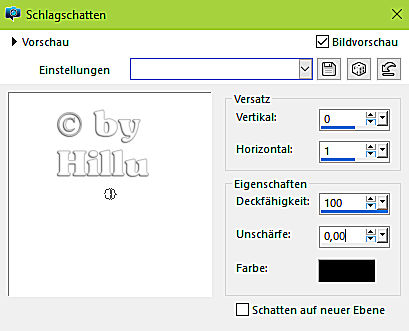







Keine Kommentare:
Kommentar veröffentlichen